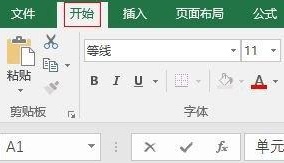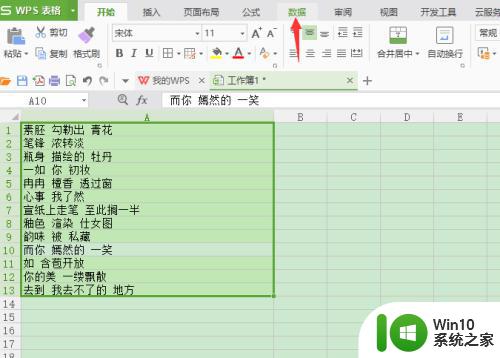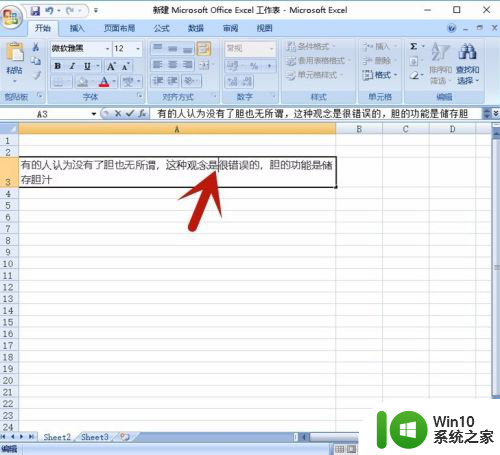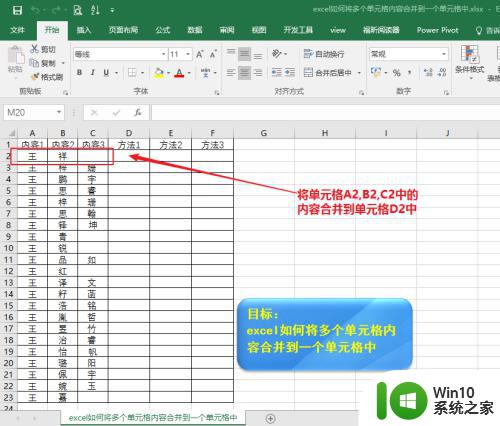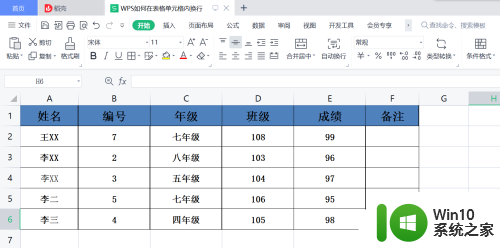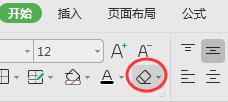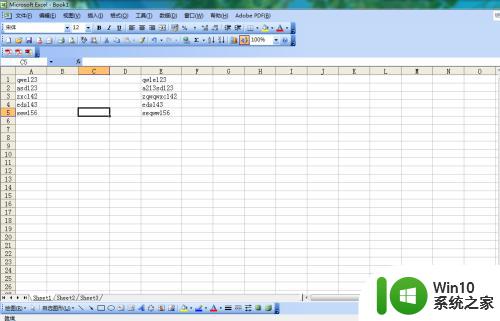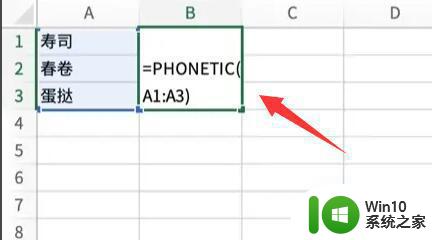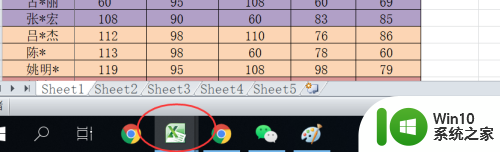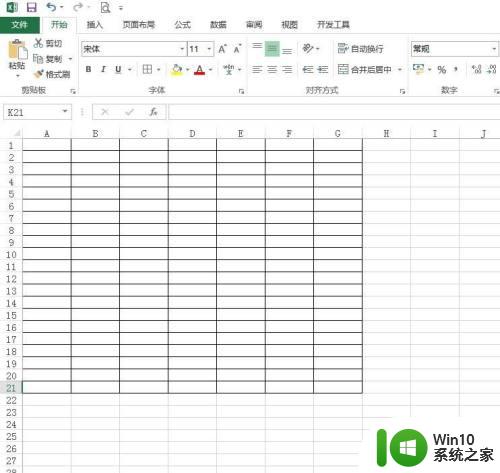Excel怎么在一个单元格内换行显示 如何在Excel中实现单元格内的换行操作
Excel怎么在一个单元格内换行显示,在日常的Excel操作中,我们经常会遇到需要在一个单元格内显示多行文字的情况,很多人对于如何在Excel中实现单元格内的换行操作感到困惑。Excel提供了简单而便捷的方法来实现这一需求。只需要在需要换行的位置按下Alt+Enter键,即可在同一个单元格内实现换行显示。这种操作不仅可以使得数据更加清晰易读,还能够节省表格空间,提高数据的可视化效果。无论是在工作中还是在个人使用中,掌握这个技巧都会给我们的Excel操作带来极大的便利。
具体步骤如下:
1、打开要编辑的 Excel 文件。
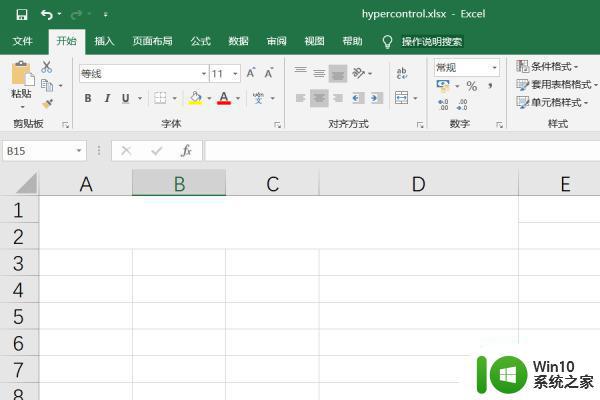
2、然后在目标单元格中输入所需的文本。
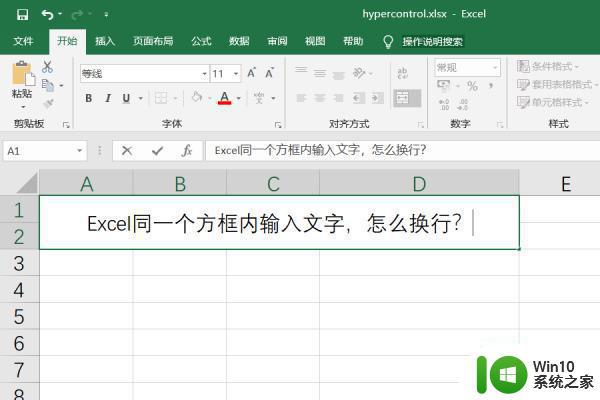
3、之后将鼠标光标移动到需要换行的地方。
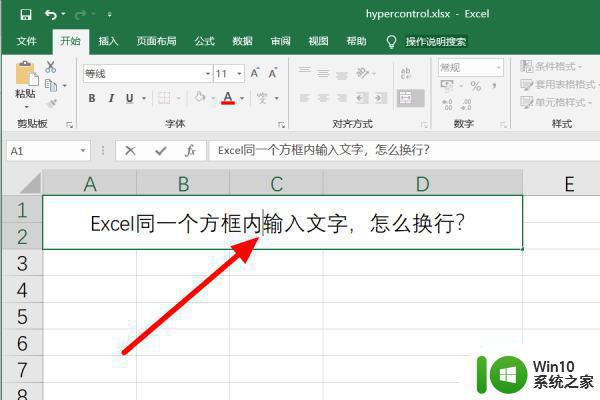
4、同时按下键盘上的“ALT”键和“Enter”键就可以换行了。
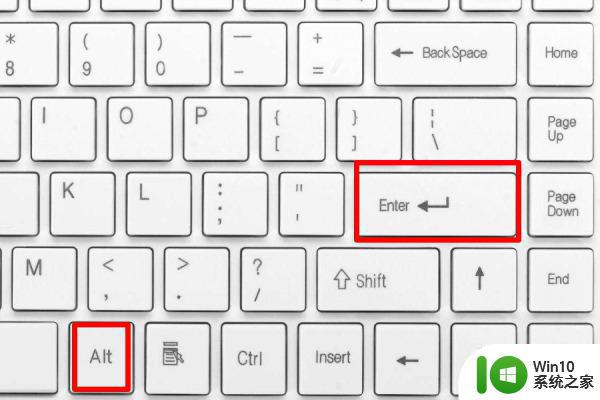
1、首先在电脑中,要打开需要编辑的ecxel文档;
2、然后把鼠标移到需要换行的单元格,之后右键单击鼠标选择“设置单元格格式”;
3、在之后弹出的设置单元格格式页面中,选择“对齐”选项;
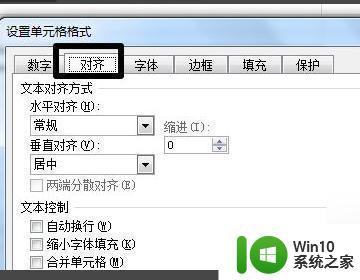
4、最后找到“自动换行”选项,在前面的小框框打钩。点击“确定”,这样一个单元格里就能换行了。这个自动换行是根据单元格宽高来的,小伙伴们可以对单元格大小进行调整以后,再使用该方法。
以上是关于如何在单元格内换行显示的Excel全部内容,如果您遇到相同的情况,可以按照我的方法来解决。